Assalamualaikum Wr.Wb
Salam IT...!!
saya akan menjelaskan tentang CMS pada ubuntu..
langsung di kuyyy saja.. :D
Bab VI CMS
6.1. Pengertian
6.2. Cara Kerja
CMS membuat halaman web menjadi
dinamis. Artinya, halaman web belum benar-benar ada sampai kita memastikan
untuk memublikasikannya. Dengan demikian, konten dapat di perbaharui dan
hasilnya dapat dilihat terlebih dahulu tanpa harus di publikasikan. Halaman web
dinamis berguna saat pengembangan konten, tetapi pengembangannya belum
seluruhnya selesai.
6.3. Instalasi
Instalasi paket Wordpress
“ wget http://wordpress.org/latest.tar.gz
“
6.4. Konfigurasi
6.4.1. Tambahkan
paket Konfigurasi wordpress pada apache2 pada file “ /etc/bind/db.192 “ dan “
/etc/bind/db.ilj “

6.4.2
Tambahkan konfigurasi berikut pada “ /etc/apache2/sites-enabled/000-default.conf
“
<VirtualHost
*:80>
ServerName
admin.[nama_anda].com
ServerAdmin
admin@[nama_anda].com
DocumentRoot
/var/www/wordpress
</VirtualHost>
<Directory
"/var/www/wordpress">
Options
Indexes FollowSymLinks MultiViews ExecCGI
AllowOverride
All
Order
allow,deny
</Directory>
6.4.3 Pada
direktori /var/www/, ekstrak CMS wordpress
6.4.4 Kemudian
ubah permession direktori tersebut dengan perintah
“ #chmod –R 777 /var/www/wordpress “
“ #chmod –R 777 /var/www/wordpress “
6.4.6 Buka
pada browser client kemudian akses url “http://wordpress.[ Nama anda ].com,
contoh: http://wordpress.ilj.com. Maka akan terbuka web seperti pada contoh
6.4.7 Selanjutnya
klik run the instal
Jika semua langkah berhasil maka akan
muncul halaman berikut:
4.5. Studi Kasus
1.
Apakah kelebihan dan kekurangan CMS dibandingkan dengan manual web?
2. Sistem basis data
apakah yang digunakan pada instalasi CMS?


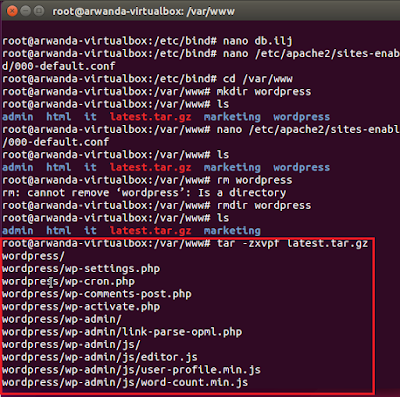





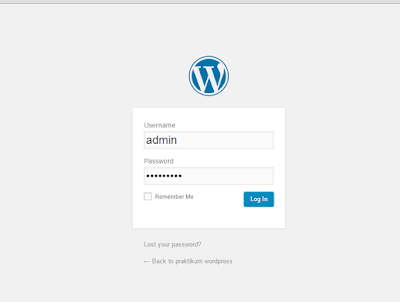
Tidak ada komentar:
Posting Komentar